everything对搜索结果进行批量修改文件名的方法
时间:2023-09-18 13:50:13作者:极光下载站人气:1
everything是强大的一款搜索软件,很多小伙伴的电脑上都是有安装该软件的,当你需要搜索自己电脑中保存的各种文件的时候,那么就可以在中进行相应的搜索,你可以通过文件名、文件后缀名等进行搜索,还可以搜索共享文件,以及移动硬盘等,大家通过everything搜索出来之后,想要将搜索出来的内容进行重命名,那么这种情况该如何操作呢,其实我们可以通过自己电脑中安装的wps或者我office进行批量重命名,下方是关于如何使用everything进行批量重命名的具体操作方法,如果你需要的情况下可以看看方法教程。

方法步骤
1.首先需要在电脑上将everything软件图标找到,将该软件图标进行双击进入。
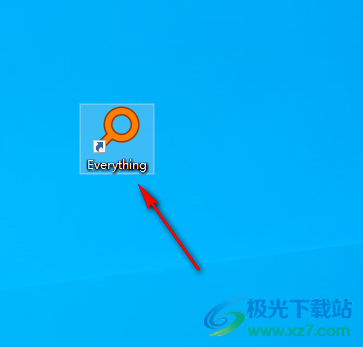
2.进入到页面中之后,你可以点击【搜索】选项,然后在打开的子选项中按照自己需要搜索的文件类型进行搜索,比如搜索【文件夹】。
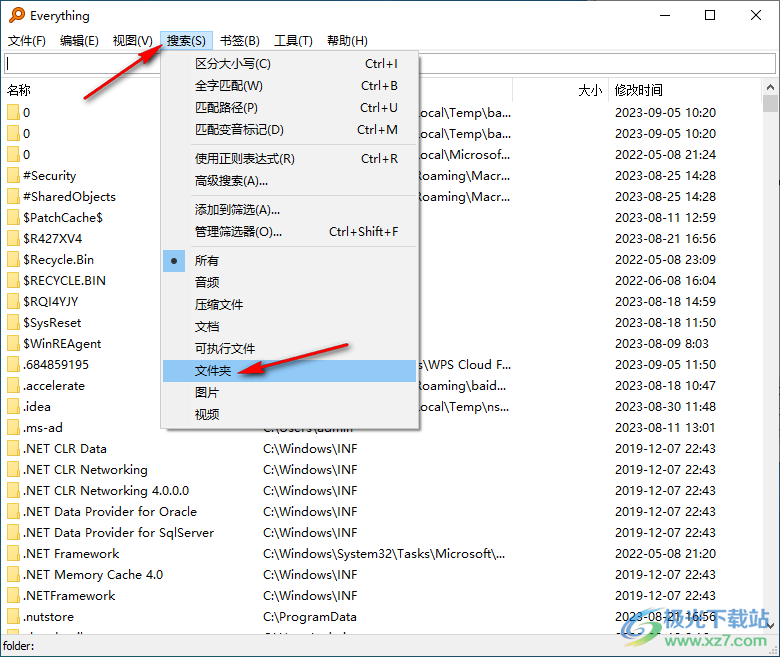
3.之后,我们在搜索的框中输入自己需要搜索的文件夹的名字,搜索出来之后,点击其中需要进行查看的文件夹进入。
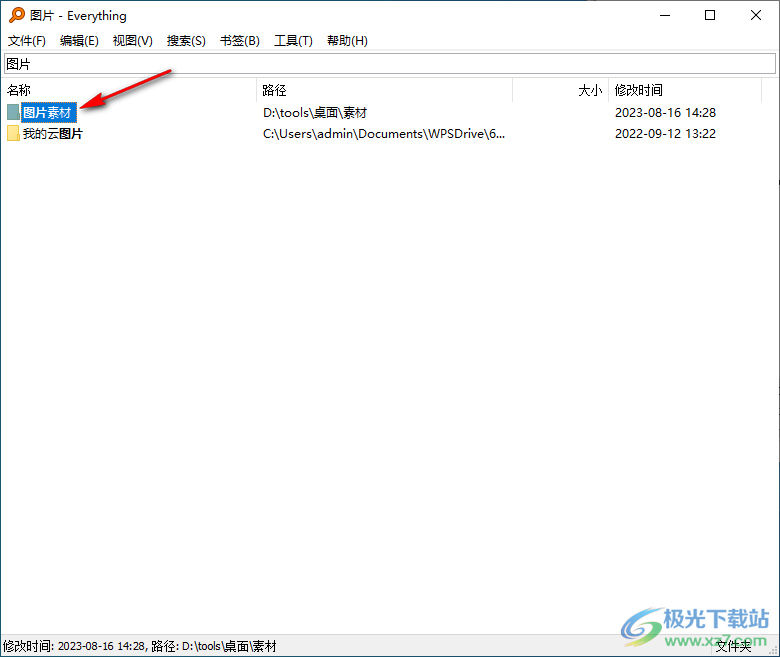
4.进入到页面之后,将页面中的文件全部选中,然后进行右键点击,然后出现的菜单选项中,将【图片批处理】点击打开,在子选项中选择【批量重命名】。

5.随后即可打开WPS的批量处理页面,在页面上右侧位置根据自己的需求来设置名称前缀、起始序号和序号间隔就好了。
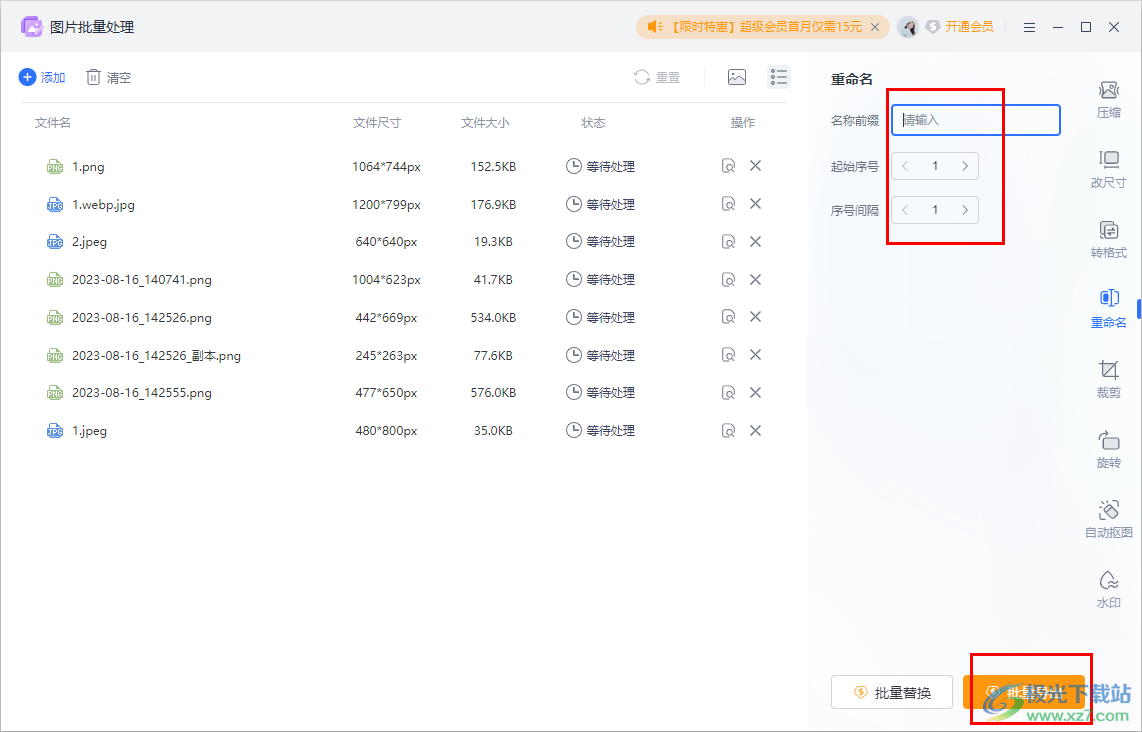
以上就是关于如何使用everything进行批量重命名文件的具体操作方法,在everything中如果不知道如何进行批量重命名文件的话,那么我们可以通过以上的方法进行操作,一般自己的电脑上都是有安装WPS或者是office办公软件的话,那么就可以借用办公软件进行批量重命名,感兴趣的话可以操作试试。

大小:1.66 MB版本:v1.4.1.1005 32/64位绿色中文版环境:WinAll
- 进入下载

网友评论